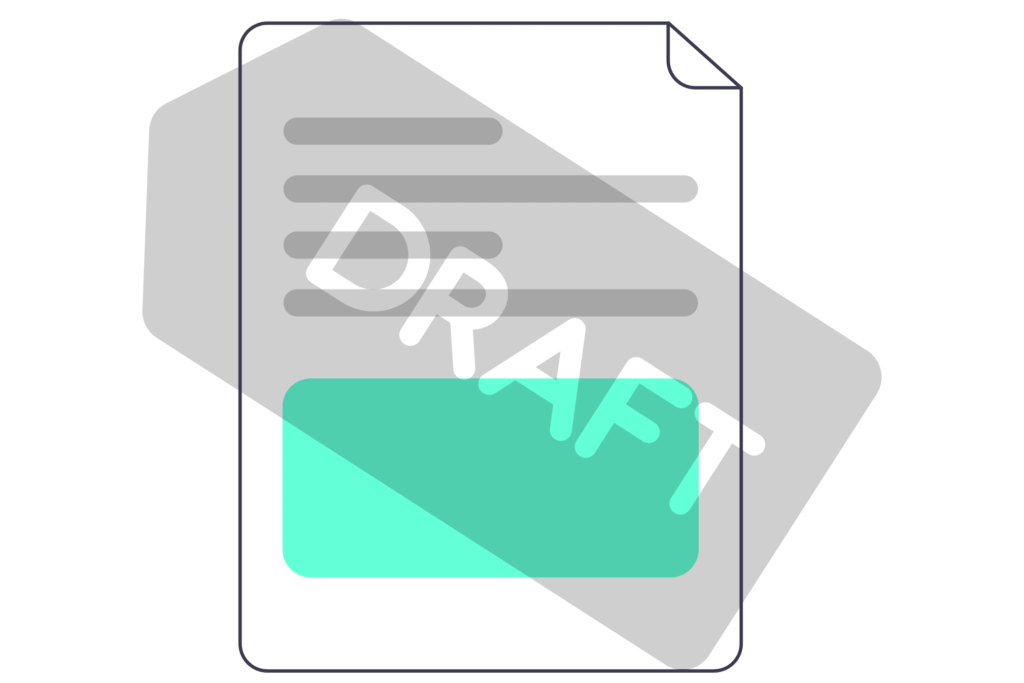Comment ajouter un filigrane dans Google Docs
ce qu’il faut savoir
- Tout d’abord, créez un filigrane dans Google Drawings.choisir insérer > image > Sélectionner une image > Options de mise en forme.
- Copiez le texte de Google Docs.Revenez au dessin et sélectionnez insérer > zone de texte. puis sélectionnez Éditer > pâte Importer du texte.
- Après l’avoir formaté à votre guise, revenez à Google Docs et sélectionnez insérer > La peinture > du lecteur et sélectionnez le fichier.
Cet article explique comment ajouter un filigrane à un document Google à l’aide de Google Drawings et décrit les options de mise en forme à votre disposition. Ces étapes s’appliquent à tout système d’exploitation exécutant un navigateur moderne tel que Edge, Chrome, Firefox, etc.
Ces étapes s’appliquent à tout système d’exploitation exécutant un navigateur moderne tel que Edge, Chrome, Firefox, etc.
Comment créer un filigrane Google Docs
L’utilisation de filigranes dans Google Docs vous permet de protéger des documents avec votre logo ou de marquer certains contenus comme brouillon, confidentiel, protégé par des droits d’auteur, etc. Le filigrane peut être n’importe quelle image ou texte que vous voulez.
Faire des filigranes d’image
Docs n’a pas d’utilitaire de filigrane intégré, mais vous pouvez en créer un à l’aide de Google Drawings. Google Drawings vous permet de créer un arrière-plan en filigrane avec du texte en haut ou un filigrane au-dessus du texte. L’utiliser dans Docs est aussi simple que d’importer un dessin.
-
Visitez Google Dessins.
-
aller insérer > image Choisissez où obtenir vos photos.
-
Après l’importation, faites-le glisser sur l’écran comme vous voulez qu’il apparaisse. Utilisez les cases d’angle pour redimensionner ou utilisez les boutons ronds en haut pour le faire pivoter.
-
Après avoir sélectionné une image, sélectionnez Options de mise en forme dans le menu ou allez à Format > Options de mise en forme.
-
depuis Ajustement partie, augmenter transparence tout ce qui fonctionne pour vous. L’idée ici est de le rendre suffisamment lumineux pour être visible lorsque le document est au-dessus, mais suffisamment sombre pour qu’il puisse toujours être utilisé comme filigrane.
-
Nommez le filigrane. Vous devrez le savoir plus tard.
-
sauter à Comment utiliser les filigranes dans Google Docs partie.
Faire un filigrane de texte
Parfois, tout ce dont vous avez vraiment besoin est un filigrane de texte, un mot ou une phrase qui apparaît légèrement sur le document. Par exemple, vous souhaiterez peut-être utiliser le mot « brouillon » dans un brouillon de document afin de savoir quelle version vous utilisez. Voici comment créer des filigranes de texte dans Google Docs.
-
Visitez Google Dessins.
-
aller insérer > zone de texte.
-
Cliquez et faites glisser pour faire de la place à l’endroit où vous voulez placer le filigrane. Vous pouvez le changer plus tard.
-
Tapez le texte du filigrane dans la zone et modifiez-le si nécessaire. Vous pouvez l’agrandir ou le réduire, changer le type de police, le faire pivoter, etc.
-
Sélectionnez l’option de couleur du texte dans le menu et changez le texte en gris clair ou en la couleur de votre choix pour votre filigrane. Cela est nécessaire car, contrairement aux images, le texte n’a pas de paramètre de transparence.
-
Choisissez un nom pour le filigrane afin de savoir quel dessin choisir plus tard.
-
Passez à la section suivante.
Comment utiliser les filigranes dans Google Docs
Bien qu’il soit pratique d’importer un filigrane dans Google Docs pour pouvoir écrire normalement en dessous ou au-dessus, vous ne pouvez pas le faire. Au lieu de cela, vous êtes obligé de copier tout le texte du document dans Google Drawings.
-
Ouvrez le Google Doc contenant le texte que vous souhaitez filigraner et copiez-le partout (ou la sélection de votre choix).a un tout sélectionner et copie options dans Éditer Le menu rend cela facile.
-
Revenez au dessin que vous avez fait et allez à insérer > zone de texte.
-
Cliquez et faites glisser de l’endroit où vous voulez que le texte commence à l’endroit où il doit se terminer, par exemple du haut à gauche au bas à droite.
-
aller Éditer > pâte Importez du contenu Google Docs.
-
Apportez des modifications au texte si nécessaire.
-
Choisissez comment superposer les filigranes. Vous pouvez le placer devant ou derrière le texte pour créer un arrière-plan en filigrane.
Pour ce faire, faites un clic droit sur le filigrane ou le texte collé et sélectionnez Commande Choisissez comment superposer.Par exemple, si votre filigrane est sombre et que vous souhaitez qu’il masque du texte, modifiez le calque de la zone de texte pour revenir.
-
Revenez au document d’origine ou ouvrez un document vierge et accédez à insérer > La peinture > du lecteur.
-
Sélectionnez le filigrane que vous venez de créer, puis sélectionnez choisir.
-
choisissez-en un lien vers la source ou alors insérer non liépuis sélectionnez insérerLe premier fournit un lien vers le dessin pour faciliter l’édition.
-
Le dessin en filigrane sera ajouté au document. Si vous avez importé en utilisant le lien source, vous pouvez le trouver dans le coin supérieur droit ; le sélectionner l’ouvrira dans Google Drawings.
Merci de nous en informer!
Dites-nous pourquoi !
D’autres détails ne sont pas assez difficiles à comprendre